Guida rapida configurazione
|
|
|
- Agnolo Rocco
- 5 anni fa
- Visualizzazioni
Transcript
1 Linea guida per attivazione dispositivi Guida rapida configurazione Sistema di telecontrollo con Web Server Bernazzoli Per. Ind. Enzo
2 Procedura per configurazione strumenti SECOMEA 1) REALIZZARE DAL SOFTWARE GATE MANAGER IL FILE DI CONFIGURAZIONE DA CARICARE SU CHIAVETTA USB; a. Per fare questo accedere al gate manager, selezionare la voce relativa al proprio account e poi cliccare sulla chiavetta USB a destra b. Successivamente compilare la scheda che si aprirà e creare il file (per maggiori info leggere la guida gatemanager guida chiavetta usb) Pag.1
3 2) CONNETTERE LA CHIAVETTA USB CON ALL INTERNO IL SOLO FILE ALLA PORTA USB DEL SECOMEA E RIAVVIARLO; 3) COLLEGARSI AL SOFTWARE LINK MANAGER PER CONFIGURARE GLI STRUMENTI COLLEGATI E CLICCARE SUL MAPPAMONDO ACCANTO AL SITEMANAGER SCELTO; 4) CLICCARE SYSTEM E POI DEV1 PER CONFIGURARE LA PORTA ETHERNET PRESENTE SUL SECOMEA; a. Impostare dunque l indirizzo IP che si vuole assegnare alla porta ricordando che gli strumenti collegati dovranno avere un indirizzo IP diverso nell ultima cifra rispretto a quanto qui impostato e come gateway e DNS dovranno avere lo stesso indirizzo IP della porta dev1. (si consiglia di usare indirizzi IP non comuni tipo x) Pag.2
4 5) AGGIUNGERE GLI AGENTS Gli agents sono tutti i dispositivi che vengono collegati al secomea. a. Agents USB Per aggiungere un agent USB bisogna prima: Entrare nel menù status; Accedere alla sezione extended; Cercare tra le connessioni USB (USB devices) il dispositivo collegato; Segnarsi i valori vendor e prod ID Pag.3
5 Successivamente: Ritornare al menù GATE MANAGER; Cliccare Agents; Cliccare New; E creare il dispositivo inserendo il nome del dispositivo, tipo di dispositivo (vedi guida DISPOSITIVO USB NON CONVENZIONALE penultima riga del link) e i valori di vendor e prod ID separati da :. a. Agents Ehternet Per aggiungere un agent collegato tramite connessione ethernet : Accedere al menù GATE MANAGER; Cliccare Agents; Cliccare New; E creare il dispositivo inserendo il nome del dispositivo, tipo di dispositivo e il valore di indirizzo IP della stessa famiglia della porta DEV1 settata in precedenza. (Es. porta DEV , IP dispositivo ) Pag.4
6 6) CONNESSIONE CON I DISPISITIVI E UTILIZZO DEL LINK MANAGER Per creare il tunnel di collegamento con i dispositivi installati in campo è necessario: Accedere a LinkManager; Premere sull icona + del Secomea desiderato; Cliccare sul dispositivo al quale bisogna connettersi, o in alternativa cliccare connect all per collegarsi a tutti i dispositivi presenti. (N.B. è possibile lavorare solo su un dispositivo per volta) Nell esempi qui sotto si riporta la schermata che appare cliccando connect all. Pag.5
7 SENECA 1) CONFIGURAZIONE DEL DISPOSITIVO Aprire il software SEAL e creare un nuovo file; A questo punto è necessario configurare le opzioni di comunicazione (GSM, EHTERNET), gli orari (RTC), il cloud con il quale comunicare per la ricezione di mail, il modbus per il reperimento dei dati in campo e le tempistiche di lettura e comunicazione (LOG). 2) GSM Selezionando GSM per configurare le comunicazione tramite scheda SIM, si aprirà la seguente schermata Come prima cosa è necessario abilitare la comunicazione cliccando ENABLE in alto a destra; Successivamente inserire il paese di collegamento, l operatore e il prefisso nazionale; Selezionare poi il tipo di sim inserita se SIM voce o SIM dati (M2M); Infine, se la sim è dotata di codice PIN, selezionare la spunta ENABLE PIN ed inserire il codice. (N.B. si consiglia sempre di disabilitare il PIN tramite un cellulare prima di inserire la SIM nel dispositivo) Conclusa la configurazione generale della connessione passare alla sezione GPRS. Pag.6
8 Abilitare il servizio GPRS cliccando ENABLE GPRS SERVICE; Inserire il nome dell access point dell operatore telefonico (se non conosciuto contattare l operatore); Abilitare la sincronizzazione dell orologio cliccando ENABLE RTC SYNC; Infine cliccare APPLY per confermare tutte le configurazioni inserite. Pag.7
9 3) EHTERNET Selezionando ETH per configurare le comunicazione tramite cavo di rete, si aprirà la seguente schermata Come per la SIM, prima di tutto è necessario abilitare la comunicazione cliccando ENABLE in alto a destra; Successivamente inserire l indirizzo IP che si vuole assegnare al dispositivo, il subnet mask (si consiglia di lasciare ; A questo punto compilare i campi Gateway e DNS con i dati del router al quale il dispositivo è collegato. (In caso di collegamento con sitemanager secomea inserire i dati della porta DEV1). Per attivare la visualizzazione del web server, dati in tempo reale, è necessario passare alla schermata WEB/FTP Sever e attivare il web server come di seguito riportato. Infine cliccare APPLY per confermare tutte le configurazioni. Pag.8
10 4) IMPOSTAZIONE DELL OROLOGIO Selezionando RTC per configurare le impostazione dell orario, si aprirà la seguente schermata, nel quale impostare: Il fuso orario a cui fa riferimento la zona di installazione del dispositivo (Per Italia UTC+1.00); E la commutazione automatica per l ora solare. 5) CLOUD La sezione cloud è necessaria per la comunicazione da remoto con il dispositivo e per l invio delle mail contenenti il file log. Nella schermata che appare vanno inseriti: Il nome che si vuole assegnare al dispositivo RTU (comparirà come nome del file log seguito da data e ora); Il tipo di connessione desiderata in base alle impostazioni inserite in precedenza; E cosa deve fare il dispositivo (nel nostro caso ci interessa soltanto l inoltro di ). Pag.9
11 Passare alla sezione SMTP ed impostare: L account di appoggio dal quale il dispositivo invierà ; In base al tipo di connessione (GPRS/ETH) compilare una delle due sezioni con il server di uscita della mail (se non conosciuto contattare il provider del servizio mail) ed i dati di accesso come nome utente e password. Quindi cliccare APPLY per confermare le impostazioni inserite. Pag.10
12 6) MODBUS Nella sezione MODBUS si configurano tutte le variabili che il dispositivo dovrà monitorare. La schermata iniziale mette in evidenza quale porta Modbus è collegata, in questo caso la porta PRT2. Cliccare con il tasto destro sulla porta, selezionare EDIT e compilare la schermata successiva con: i valori di BaudRate, parità e bit stop della porta COM del dispositivo da cui vogliamo leggere le variabili; abilitare Master Control; cliccare APPLY. Pag.11
13 Una volta compilata la sezione EDIT cliccare nuovamente con il tasto destro e selezionare add module come da figura per aggiungere il dispositivo SLAVE dal quale il SENECA dovrà recuperare le informazioni. La schermata che si aprirà sarà come la seguente, quindi: abilitare il modbus master control; selezionare l indirizzo modbus del dispositivo collegato; selezionare il tipo di dispositivo collegato (se non è un dispositivo SENECA selezionare custom); dare un nome al dispositivo e cliccare APPLY per confermare. Successivamente all aggiunta del dispositivo da cui leggere i dati bisogna indicare quali sono i valori da leggere. Pag.12
14 Per fare questo cliccare con il tasto destro del mouse sul dispositivo appena inserito (nell esempio TP320), e selezionare la voce ADD REQUEST. Pag.13
15 Nella schermata successiva: abilitare il master control (in alto a sinistra); dare un nome alla variabile (label); scegliere il tipo di registro modbus; inserire il numero della variabile (con il codice conforme al registro modbus inserito); selezionare la tipologia del dato da leggere (nell esempio una variabile senza segno del valore di 16bit); abilitare l ottimizzazione per SCADA (per leggere la variabile su webserver); selezionare se la variabile è in lettura o in scrittura; cliccare APPLY per confermare la configurazione. Ripetere i due passaggi precedenti per aggiungere più variabili Pag.14
16 7) LOG Nella sezione LOG è possibile configurare le tempistiche della campionatura delle variabili e dell inoltro dei report. Per prima cosa è necessario abilitare il log nella parte in alto a destra; Nella sezione sample time selezionare il tempo di campionatura delle variabili (in minuti); Nella sezione Report inserire con che frequenza ricevere i dati di lettura dello strumento (log) Nella sezione notification selezionare in quale modo ricevere i dati, se tramite mail oppure scaricare il file log nella scheda SD. Passare alla schermata VARIABLES e scorrendo il menù spuntare le variabili di cui vogliamo avere un report. Concludere la configurazione cliccando APPALY. Pag.15
17 8) UTENTI CHE RICEVONO LA MAIL Per indicare a quali utenti deve arrivare la mail contente il file log selezionare il simbolo con due uomini nella barra in alto del software. La schermata che si aprirà consentirà di inserire gli indirizzi mail degli utenti sopracitati. 9) CONNESSIONE DEL DISPOSITIVO Per collegare il dispositivo ZGPRS2 al pc per inoltrare successivamente la configurazione selezionare il simbolo della connessione USB nella barra in alto del software. Nella successiva schermata cliccare connect per connettere il dispositivo al PC. Pag.16
18 10) INVIO DELLA CONFIGURAZIONE Per inoltrare al dispositivo ZGPRS2 la configurazione precedentemente compilata selezionare il simbolo della freccia verde nella barra in alto del software. Nella successiva schermata cliccare il tasto send per inoltrare la configurazione. 11) TEST Per testare il dispositivo ZGPRS2 selezionare il simbolo della chiave inglese nella barra in alto del software. Pag.17
19 TP_320 1) IMPOSTARE INDIRIZZI IP e MODALITÀ WEB SERVER. Aprire posteriormente il TP e riavviarlo tenendo premuto il pulsante più lontano dal morsetto di alimentazione. Accedere alla pagina settaggio e impostare indirizzo IP e gateway. (Gateway = DEV1). Riavviare il TP320, avviare logic paint, entrare in file, impostazioni porta ethernet e selezionare web server. Pag.18
COME UTILIZZARE L ACCESSO ALLA TELEASSISTENZA CON ACCOUNT MOBILE
 COME UTILIZZARE L ACCESSO ALLA TELEASSISTENZA CON ACCOUNT MOBILE INTRODUZIONE Lo scopo di questa guida è quello spiegarvi come è possibile in modo semplice e veloce realizzare un accesso alla teleassistenza
COME UTILIZZARE L ACCESSO ALLA TELEASSISTENZA CON ACCOUNT MOBILE INTRODUZIONE Lo scopo di questa guida è quello spiegarvi come è possibile in modo semplice e veloce realizzare un accesso alla teleassistenza
F450. Gateway OpenBacnet. Manuale Software.
 F450 Gateway OpenBacnet www.homesystems-legrandgroup.com Indice Per iniziare 4 Interazioni con il dispositivo 4 Configurazione del dispositivo 5 Menù configura 5 Invia configurazione 7 Ricevi configurazione
F450 Gateway OpenBacnet www.homesystems-legrandgroup.com Indice Per iniziare 4 Interazioni con il dispositivo 4 Configurazione del dispositivo 5 Menù configura 5 Invia configurazione 7 Ricevi configurazione
Cloud Hik-Connect. Guida rapida per registrare un dispositivo su Hik-Connect
 Cloud Hik-Connect Guida rapida per registrare un dispositivo su Hik-Connect Indice 1. Come registrare account Hik-Connect... 3 a. Registrazione tramite APP Hik-Connect... 3 b. Registrazione tramite web
Cloud Hik-Connect Guida rapida per registrare un dispositivo su Hik-Connect Indice 1. Come registrare account Hik-Connect... 3 a. Registrazione tramite APP Hik-Connect... 3 b. Registrazione tramite web
mbnetfix NHF100 La seguente guida ha come scopo di fornire le indicazioni per una configurazione di base, per
 mbnetfix NHF100 Guida base alla configurazione La seguente guida ha come scopo di fornire le indicazioni per una configurazione di base, per funzioni avanzate è possibile consultare il manuale completo
mbnetfix NHF100 Guida base alla configurazione La seguente guida ha come scopo di fornire le indicazioni per una configurazione di base, per funzioni avanzate è possibile consultare il manuale completo
GUIDA RAPIDA Z-GPRS2. Datalogger / RTU multiprotocollo avanzato con modem GSM/GPRS e I/O integrato 1. PREPARAZIONE DEL SOFTWARE DI CONFIGURAZIONE
 GUIDA RAPIDA Z-GPRS2 Datalogger / RTU multiprotocollo avanzato con modem GSM/GPRS e I/O integrato 1. PREPARAZIONE DEL SOFTWARE DI CONFIGURAZIONE 1) Collegarsi al sito www.seneca.it Nella sezione Ricerca
GUIDA RAPIDA Z-GPRS2 Datalogger / RTU multiprotocollo avanzato con modem GSM/GPRS e I/O integrato 1. PREPARAZIONE DEL SOFTWARE DI CONFIGURAZIONE 1) Collegarsi al sito www.seneca.it Nella sezione Ricerca
Come fare teleassistenza al dispositivo EPA tramite Sitemanager 3229 con chiave UMTS
 Come fare teleassistenza al dispositivo EPA tramite Sitemanager 3229 con chiave UMTS Una volta configurato il dispositivo EPA secondo le specifiche del cliente e connesso al Sitemanager attraverso la porta
Come fare teleassistenza al dispositivo EPA tramite Sitemanager 3229 con chiave UMTS Una volta configurato il dispositivo EPA secondo le specifiche del cliente e connesso al Sitemanager attraverso la porta
Per connettere la MWDG-ETH a internet o per utilizzarla attraverso la rete LAN eseguire le seguenti operazioni:
 Connessione LAN Per connettere la MWDG-ETH a internet o per utilizzarla attraverso la rete LAN eseguire le seguenti operazioni: 1) Alimentare la basestation MWDG-ETH 2) Connettere cavo ethernet tra basestation
Connessione LAN Per connettere la MWDG-ETH a internet o per utilizzarla attraverso la rete LAN eseguire le seguenti operazioni: 1) Alimentare la basestation MWDG-ETH 2) Connettere cavo ethernet tra basestation
Creazione chiavetta USB con dati di auto configurazione SiteManager. A titolo di esempio nella guida considereremo il server GM5.gate-manager.
 Creazione chiavetta USB con dati di auto configurazione SiteManager La seguente guida mostra la procedura base per creare dalla Console di Amministratore una Chiavetta USB di autoconfigurazione per il
Creazione chiavetta USB con dati di auto configurazione SiteManager La seguente guida mostra la procedura base per creare dalla Console di Amministratore una Chiavetta USB di autoconfigurazione per il
CONFIGURAZIONE ROUTER
 CONFIGURAZIONE ROUTER Il router fornito è già fornito con una configurazione funzionante. Nel caso ci fosse la necessità di cambiare i parametri effettuare le seguenti operazioni: inserire la Sim assicurandosi
CONFIGURAZIONE ROUTER Il router fornito è già fornito con una configurazione funzionante. Nel caso ci fosse la necessità di cambiare i parametri effettuare le seguenti operazioni: inserire la Sim assicurandosi
Gate Manager. Indice. Table of Contents. Indice generale. your partner
 Indice Table of Contents Indice generale Indice...1 1Introduzione...2 2Prerequisiti prima di cominciare...2 2.1Note riguardanti il collegamento MPI...2 3Controllare/modificare la modalità di trasferimento
Indice Table of Contents Indice generale Indice...1 1Introduzione...2 2Prerequisiti prima di cominciare...2 2.1Note riguardanti il collegamento MPI...2 3Controllare/modificare la modalità di trasferimento
Manuale configurazione rete, accesso internet a tempo e posta elettronica
 accesso internet a tempo e posta elettronica Indice 1. REQUISITI NECESSARI -------------------------------------------------------------------------- 4 1.1. PREDISPORRE I COLLEGAMENTI --------------------------------------------------------------------
accesso internet a tempo e posta elettronica Indice 1. REQUISITI NECESSARI -------------------------------------------------------------------------- 4 1.1. PREDISPORRE I COLLEGAMENTI --------------------------------------------------------------------
MC-link Connessione e configurazione del router D-link 500 Dsl per l accesso ad MC-link in ADSL.
 MC-link Connessione e configurazione del router D-link 500 Dsl per l accesso ad MC-link in ADSL. Per la connessione del router D-link 500 Dsl ad un singolo computer è sufficiente rispettare il seguente
MC-link Connessione e configurazione del router D-link 500 Dsl per l accesso ad MC-link in ADSL. Per la connessione del router D-link 500 Dsl ad un singolo computer è sufficiente rispettare il seguente
Zyxel Prestige 660H-D
 Zyxel Prestige 660H-D Connessione 2 Configurazione di un PC Windows 3 Configurazione del dispositivo 3 Menù base 4 Menù di amministrazione 4 Configurazione firewall 5 CONNESSIONE Il router Zyxel 660H-D
Zyxel Prestige 660H-D Connessione 2 Configurazione di un PC Windows 3 Configurazione del dispositivo 3 Menù base 4 Menù di amministrazione 4 Configurazione firewall 5 CONNESSIONE Il router Zyxel 660H-D
Prima di iniziare la procedura d installazione, verificare che siano disponibili tutte le informazioni e le attrezzature necessarie
 Il presente prodotto può essere configurato con un browser web aggiornato come Internet Explorer 6 o Netscape Navigator 6.2.3. DSL-502T ADSL Router Prima di cominciare Prima di iniziare la procedura d
Il presente prodotto può essere configurato con un browser web aggiornato come Internet Explorer 6 o Netscape Navigator 6.2.3. DSL-502T ADSL Router Prima di cominciare Prima di iniziare la procedura d
Manuale telecamere IP
 1 Telecamera IP Manuale telecamere IP La telecamera IP supporta anche l alimentazione POE (Power Over Ethernet). Nota: Non alimentare contemporaneamente la telecamera tramite POE e DC12V Di seguito vengono
1 Telecamera IP Manuale telecamere IP La telecamera IP supporta anche l alimentazione POE (Power Over Ethernet). Nota: Non alimentare contemporaneamente la telecamera tramite POE e DC12V Di seguito vengono
GUIDA RAPIDA Z-GPRS2. Datalogger / RTU multiprotocollo avanzato con modem GSM/GPRS e I/O integrato 1. PREPARAZIONE DEL SOFTWARE DI CONFIGURAZIONE
 GUIDA RAPIDA Z-GPRS2 Datalogger / RTU multiprotocollo avanzato con modem GSM/GPRS e I/O integrato 1. PREPARAZIONE DEL SOFTWARE DI CONFIGURAZIONE 1) Collegarsi al sito www.seneca.it Nella sezione Ricerca
GUIDA RAPIDA Z-GPRS2 Datalogger / RTU multiprotocollo avanzato con modem GSM/GPRS e I/O integrato 1. PREPARAZIONE DEL SOFTWARE DI CONFIGURAZIONE 1) Collegarsi al sito www.seneca.it Nella sezione Ricerca
HELP N-COM EASYSET. Istruzioni d uso del programma N-Com Easyset UTILIZZO DI N-COM EASYSET...2
 HELP N-COM EASYSET Istruzioni d uso del programma N-Com Easyset UTILIZZO DI N-COM EASYSET...2 AGGIORNAMENTO N-COM EASYSET... 2 SELEZIONE LINGUA DI N-COM EASYSET... 2 BENVENUTO...3 RICONOSCIMENTO DISPOSITIVO...3
HELP N-COM EASYSET Istruzioni d uso del programma N-Com Easyset UTILIZZO DI N-COM EASYSET...2 AGGIORNAMENTO N-COM EASYSET... 2 SELEZIONE LINGUA DI N-COM EASYSET... 2 BENVENUTO...3 RICONOSCIMENTO DISPOSITIVO...3
CPE ALL-IN-ONE WIRELESS 5GHz DA ESTERNO ART
 CPE ALL-IN-ONE WIRELESS 5GHz DA ESTERNO ART. 48086 Leggere attentamente il presente manuale prima di utilizzare l apparecchio e conservarlo per riferimento futuro Via Don Arrigoni, 5 24020 Rovetta S. Lorenzo
CPE ALL-IN-ONE WIRELESS 5GHz DA ESTERNO ART. 48086 Leggere attentamente il presente manuale prima di utilizzare l apparecchio e conservarlo per riferimento futuro Via Don Arrigoni, 5 24020 Rovetta S. Lorenzo
La configurazione nella modalità Bridge è possibile solo se si dispongono i seguenti requisiti:
 CONFIGURAZIONE Router nella modalità Bridge La configurazione nella modalità Bridge è possibile solo se si dispongono i seguenti requisiti: 1. Il provider ADSL supporta il protocollo PPPoE LLC: ad oggi,
CONFIGURAZIONE Router nella modalità Bridge La configurazione nella modalità Bridge è possibile solo se si dispongono i seguenti requisiti: 1. Il provider ADSL supporta il protocollo PPPoE LLC: ad oggi,
Test di comunicazione tra LOGO! 0BA7 e Pannello operatore SIMATIC
 Industry Test di comunicazione tra LOGO! 0BA7 e Pannello operatore SIMATIC Dispositivi utilizzati: - KTP600 Basic PN (6AV6647-0AD11-3AX0) - LOGO! 0BA7 (6ED1 052-1MD00-0AB7) KTP600 Basic PN IP: 192.168.0.2
Industry Test di comunicazione tra LOGO! 0BA7 e Pannello operatore SIMATIC Dispositivi utilizzati: - KTP600 Basic PN (6AV6647-0AD11-3AX0) - LOGO! 0BA7 (6ED1 052-1MD00-0AB7) KTP600 Basic PN IP: 192.168.0.2
Windows XP - Configurazione Internet GPRS
 Creazione di una nuova connessione Windows XP - Configurazione Internet GPRS Selezionare "Start" selezionare "Pannello di controllo" (Se il clt ha personalizzato il Menu Start deve selezionare: Start /
Creazione di una nuova connessione Windows XP - Configurazione Internet GPRS Selezionare "Start" selezionare "Pannello di controllo" (Se il clt ha personalizzato il Menu Start deve selezionare: Start /
ADSL Modem :: Ericsson B-Quick (HM120d)
 ADSL Modem :: Ericsson B-Quick (HM120d) 1. Introduzione www.ericsson.com Il modem ADSL HM120d consente connessioni ai servizi in banda larga usando una normale linea telefonica. Supporta connessioni in
ADSL Modem :: Ericsson B-Quick (HM120d) 1. Introduzione www.ericsson.com Il modem ADSL HM120d consente connessioni ai servizi in banda larga usando una normale linea telefonica. Supporta connessioni in
2 wires/ip interface. Manuale Software.
 www.homesystems-legrandgroup.com Indice Per iniziare 4 Interazioni con dispositivo 4 Configurazione del dispositivo 5 Home page 7 Parametri generali 9 Connessioni di rete 10 Sicurezza 10 Interfaccia 11
www.homesystems-legrandgroup.com Indice Per iniziare 4 Interazioni con dispositivo 4 Configurazione del dispositivo 5 Home page 7 Parametri generali 9 Connessioni di rete 10 Sicurezza 10 Interfaccia 11
ACCESS POINT GO-RT-N150 GUIDA ALLA CONFIGURAZIONE DEL SERVIZIO
 ACCESS POINT GO-RT-N150 Wi-Fi GUIDA ALLA CONFIGURAZIONE DEL SERVIZIO Gentile Cliente, ti ringraziamo per aver scelto il servizio Linkem. Attraverso i semplici passi di seguito descritti potrai configurare
ACCESS POINT GO-RT-N150 Wi-Fi GUIDA ALLA CONFIGURAZIONE DEL SERVIZIO Gentile Cliente, ti ringraziamo per aver scelto il servizio Linkem. Attraverso i semplici passi di seguito descritti potrai configurare
Delibera AEEG 243/2013/R/EEL: adeguamento soglie di frequenza per gli impianti fotovoltaici di potenza superiore a 6 kw.
 Pag 1 di 19 Delibera AEEG 243/2013/R/EEL: adeguamento soglie di frequenza per gli impianti fotovoltaici di potenza superiore a 6 kw. Attenzione: Le presenti istruzioni sono valide esclusivamente per i
Pag 1 di 19 Delibera AEEG 243/2013/R/EEL: adeguamento soglie di frequenza per gli impianti fotovoltaici di potenza superiore a 6 kw. Attenzione: Le presenti istruzioni sono valide esclusivamente per i
L installazione dell adattatore Ethernet/Wireless Wi-lly0.1 è studiata per risultare estremamente semplice.
 Gentile cliente, L installazione dell adattatore Ethernet/Wireless Wi-lly0.1 è studiata per risultare estremamente semplice. Nel caso si disponga di un router con supporto della funzione WPS, la configurazione
Gentile cliente, L installazione dell adattatore Ethernet/Wireless Wi-lly0.1 è studiata per risultare estremamente semplice. Nel caso si disponga di un router con supporto della funzione WPS, la configurazione
Come installare un nuovo account di posta elettronica in Outlook 2010
 Come installare un nuovo account di posta elettronica in Outlook 2010 La nuova casella di posta elettronica per la parrocchia è fornita con una password di sistema attivata. Se lo si desidera è possibile
Come installare un nuovo account di posta elettronica in Outlook 2010 La nuova casella di posta elettronica per la parrocchia è fornita con una password di sistema attivata. Se lo si desidera è possibile
Guida rapida di installazione e configurazione
 RelayFax Guida rapida di installazione e configurazione Questo documento è stato scritto per RelayFax v6.51 Abstract... 2 RelayFax... 2 Dove scaricare RelayFax... 2 Installazione di RelayFax Server...
RelayFax Guida rapida di installazione e configurazione Questo documento è stato scritto per RelayFax v6.51 Abstract... 2 RelayFax... 2 Dove scaricare RelayFax... 2 Installazione di RelayFax Server...
SUPPORTO TECNICO ROUTER ADSL OFFICE CONNECTION CREATO DA FABIO SCARDONI
 CONFIGURAZIONE BASE DEL ROUTER ADSL OFFICE CONNECTION OCS4P ( CONNESIONE ETHERNET, ENCAPSULATION PPPoE) Collegare il cavo Rj-11 della linea ADSL al router, collegare il router con il cavo Rj-45 all hub,
CONFIGURAZIONE BASE DEL ROUTER ADSL OFFICE CONNECTION OCS4P ( CONNESIONE ETHERNET, ENCAPSULATION PPPoE) Collegare il cavo Rj-11 della linea ADSL al router, collegare il router con il cavo Rj-45 all hub,
Absoluta 2.0 con ABS-GSM
 Absoluta 2.0 con ABS-GSM CARATTERISTICHE Trasmissione dei messaggi Contact ID sul canale vocale GSM Messaggi vocali su GSM Programmazione remota con B.O.S.S utilizzando il canale GPRS Funzione ascolto
Absoluta 2.0 con ABS-GSM CARATTERISTICHE Trasmissione dei messaggi Contact ID sul canale vocale GSM Messaggi vocali su GSM Programmazione remota con B.O.S.S utilizzando il canale GPRS Funzione ascolto
Creazione macchina virtuale con WMware Player
 Creazione macchina virtuale con WMware Player Con il motore di virtualizzazione VMware Player sono supportati tutti i modelli di chiavi USB di abilitazione dei nostri programmi: Eutron Smartkey USB Eutron
Creazione macchina virtuale con WMware Player Con il motore di virtualizzazione VMware Player sono supportati tutti i modelli di chiavi USB di abilitazione dei nostri programmi: Eutron Smartkey USB Eutron
SOFTWARE MA GPS - FAGI
 SOFTWARE MA GPS - FAGI Versione 1.0.1 Le semplici operazioni preliminari sono rappresentate dall inserimento della chiavetta modem nella porta USB del proprio PC, nella individuazione della porta COM ad
SOFTWARE MA GPS - FAGI Versione 1.0.1 Le semplici operazioni preliminari sono rappresentate dall inserimento della chiavetta modem nella porta USB del proprio PC, nella individuazione della porta COM ad
FUTURA SERVICE S.r.l. Procedura GIMI.NET ver. 3.8 Agosto 2017
 Procedura GIMI.NET ver. 3.8 Agosto 2017 Requisiti di sistema minimi 2 Installazione procedura 3 Aggiornamento 3 Nuova installazione 3 Installazione Server Sql 9 Configurazione dati su Client 12 NOTA PER
Procedura GIMI.NET ver. 3.8 Agosto 2017 Requisiti di sistema minimi 2 Installazione procedura 3 Aggiornamento 3 Nuova installazione 3 Installazione Server Sql 9 Configurazione dati su Client 12 NOTA PER
NWFM Nazca Work Force Management per DAIKIN
 NWFM Nazca Work Force Management per DAIKIN Attivazione Applicazione per dispositivi Android Gennaio 2014 Istruzioni Installazione NWFM versione Android Scaricare l App sul proprio dispositivo. E possibile
NWFM Nazca Work Force Management per DAIKIN Attivazione Applicazione per dispositivi Android Gennaio 2014 Istruzioni Installazione NWFM versione Android Scaricare l App sul proprio dispositivo. E possibile
BUDVR4PLUS - BUDVR16PLUS
 BUDVR4PLUS - BUDVR16PLUS 1. GUIDA RAPIDA ALL INSTALLAZIONE Installazione degli HARDDISK Questi due modelli di DVR non vengono forniti con l Hard Disk installato. La dimensione massima dello spazio del
BUDVR4PLUS - BUDVR16PLUS 1. GUIDA RAPIDA ALL INSTALLAZIONE Installazione degli HARDDISK Questi due modelli di DVR non vengono forniti con l Hard Disk installato. La dimensione massima dello spazio del
Manuale Kit di Monitoraggio Monofase
 Manuale Kit di Monitoraggio Monofase CONSERVA QUESTO MANUALE IN UN POSTO SICURO! P800SRL Via Valdilocchi, 6/F 19126 La Spezia PI01353280116 REV. 1 DATA 26/04/2017 SOMMARIO INTRODUZIONE... III CABLAGGIO...
Manuale Kit di Monitoraggio Monofase CONSERVA QUESTO MANUALE IN UN POSTO SICURO! P800SRL Via Valdilocchi, 6/F 19126 La Spezia PI01353280116 REV. 1 DATA 26/04/2017 SOMMARIO INTRODUZIONE... III CABLAGGIO...
Data di redazione: Gennaio 2017
 Documento: Mail Alert +CamHD7000 Data di redazione: Gennaio 2017 Autore: Alessio Mandato Contenuto del documento: Scopo di questo documento è illustrare come configurare il servizio di invio mail su motion
Documento: Mail Alert +CamHD7000 Data di redazione: Gennaio 2017 Autore: Alessio Mandato Contenuto del documento: Scopo di questo documento è illustrare come configurare il servizio di invio mail su motion
Istruzioni per il cambio della password della casella di posta
 Istruzioni per il cambio della password della casella di posta La password generata e fornita al cliente in fase di creazione della casella di posta è una password temporanea, il cliente è tenuto a modificarla.
Istruzioni per il cambio della password della casella di posta La password generata e fornita al cliente in fase di creazione della casella di posta è una password temporanea, il cliente è tenuto a modificarla.
Salvataggio registrazioni da IP-cam a dispositivo ISCSI
 Salvataggio registrazioni da IP-cam a dispositivo ISCSI Dispositivi necessari PC Dispositivo ISCSI (Es. DNS-1200-05) Collegamento Internet OS Windows 7 IP-Camera (Es. DCS-942L) Software Dlink D-ViewCam
Salvataggio registrazioni da IP-cam a dispositivo ISCSI Dispositivi necessari PC Dispositivo ISCSI (Es. DNS-1200-05) Collegamento Internet OS Windows 7 IP-Camera (Es. DCS-942L) Software Dlink D-ViewCam
COME INSTALLARE E CONFIGURARE UBUNTU 12.04
 COME INSTALLARE E CONFIGURARE UBUNTU 12.04 1. Salvataggio delle impostazioni di rete del computer. 1.1 E' importante conoscere l'indirizzo IP della propria macchina. Se non si dispone di questa informazione
COME INSTALLARE E CONFIGURARE UBUNTU 12.04 1. Salvataggio delle impostazioni di rete del computer. 1.1 E' importante conoscere l'indirizzo IP della propria macchina. Se non si dispone di questa informazione
SHAREPOINT CONNECTOR PLUG-IN - short guide-
 SHAREPOINT CONNECTOR PLUG-IN - short guide- Aggiornato alla versione Boole Server 3.2.1.9 SHAREPOINT CONNECTOR PLUG-IN Sommario Installazione di Sharepoint Connector plug-in... 3 Utilizzo di Sharepoint
SHAREPOINT CONNECTOR PLUG-IN - short guide- Aggiornato alla versione Boole Server 3.2.1.9 SHAREPOINT CONNECTOR PLUG-IN Sommario Installazione di Sharepoint Connector plug-in... 3 Utilizzo di Sharepoint
Eureka Home Web. Guida all installazione di Eureka Home Web
 Eureka Home Web Guida all installazione di Eureka Home Web Giugno 2016 1 INTRODUZIONE Eureka Home Web collegata ad un server Eureka consente la supervisione di una centrale antintrusione, antincendio Consente
Eureka Home Web Guida all installazione di Eureka Home Web Giugno 2016 1 INTRODUZIONE Eureka Home Web collegata ad un server Eureka consente la supervisione di una centrale antintrusione, antincendio Consente
MANUALE GATEWAY - IOT SS Introduzione. 2. Accesso alla pagina web del SS10680
 1. Introduzione I dispositivi hanno a bordo un web server integrato per poter consentire all'utente di configurare i parametri del dispositivo (MQTT, Ethernet, Modbus,...). 2. Accesso alla pagina web del
1. Introduzione I dispositivi hanno a bordo un web server integrato per poter consentire all'utente di configurare i parametri del dispositivo (MQTT, Ethernet, Modbus,...). 2. Accesso alla pagina web del
QUICK GUIDE. Con la seguente guida si vuole evidenziare i requisiti minini di configurazione dell Access Point SEAPIN152
 QUICK GUIDE Guida configurazione dell Access Point Mod. Con la seguente guida si vuole evidenziare i requisiti minini di configurazione dell Access Point 1- Configurazione scheda PC Il dispositivo, ha
QUICK GUIDE Guida configurazione dell Access Point Mod. Con la seguente guida si vuole evidenziare i requisiti minini di configurazione dell Access Point 1- Configurazione scheda PC Il dispositivo, ha
Eni S.p.A. Eni ICT. CA Strong Authentication Manuale Utente. CA Strong Authentication User Manual
 Eni S.p.A. Eni ICT CA Strong Authentication CA Strong Authentication User Manual v1.0.b2b.it - 14/03/2017 CA Strong Authentication 2 Eni ICT CA Strong Authentication 3 CA Strong Authentication 4 Eni ICT
Eni S.p.A. Eni ICT CA Strong Authentication CA Strong Authentication User Manual v1.0.b2b.it - 14/03/2017 CA Strong Authentication 2 Eni ICT CA Strong Authentication 3 CA Strong Authentication 4 Eni ICT
Oggetto: Installazione software PLC Delta
 Technical note Prodotto Tipo Impiego PLC All Generale data 31.08.15 Oggetto: Installazione software PLC Delta Il pacchetto comprende due software: 1) Delta COMMGR : per la connessione con il PLC e il simulatore
Technical note Prodotto Tipo Impiego PLC All Generale data 31.08.15 Oggetto: Installazione software PLC Delta Il pacchetto comprende due software: 1) Delta COMMGR : per la connessione con il PLC e il simulatore
Manuale interfaccia utente HUAWEI Echolife HG8245Q2
 Manuale interfaccia utente HUAWEI Echolife HG8245Q2 In questo manuale vengono descritte le principali funzionalità che possono essere visualizzate e modificate accedendo al router HUAWEI Echolife HG8245Q2
Manuale interfaccia utente HUAWEI Echolife HG8245Q2 In questo manuale vengono descritte le principali funzionalità che possono essere visualizzate e modificate accedendo al router HUAWEI Echolife HG8245Q2
INSTALLAZIONE STAMPATI FISCALI 2009
 INSTALLAZIONE STAMPATI FISCALI 2009 Note di Installazione e Generazione File Telematico INDICE A) NOTE DI INSTALLAZIONE... pag. 1 B) GENERAZIONE FILE TELEMATICO... pag. 5 C) PROCEDURA DI ATTIVAZIONE...
INSTALLAZIONE STAMPATI FISCALI 2009 Note di Installazione e Generazione File Telematico INDICE A) NOTE DI INSTALLAZIONE... pag. 1 B) GENERAZIONE FILE TELEMATICO... pag. 5 C) PROCEDURA DI ATTIVAZIONE...
Guida di Aiuto Ducati Document Viewer
 Ducati Document Viewer Panoramica Il portale Ducati Document Viewer è un sito dedicato alla consultazione della documentazione tecnica. La documentazione che viene messa a disposizione è relativa ai modelli
Ducati Document Viewer Panoramica Il portale Ducati Document Viewer è un sito dedicato alla consultazione della documentazione tecnica. La documentazione che viene messa a disposizione è relativa ai modelli
TS-CNS. Tessera Sanitaria Carta Nazionale dei Servizi. Manuale di installazione e configurazione. Versione del
 TS-CNS Tessera Sanitaria Carta Nazionale dei Servizi Versione 01.00 del 16.07.2013 - Sistema Operativo Microsoft Windows 32/64 bit - Carte Athena Per conoscere tutti i servizi della TS CNS visita il sito:
TS-CNS Tessera Sanitaria Carta Nazionale dei Servizi Versione 01.00 del 16.07.2013 - Sistema Operativo Microsoft Windows 32/64 bit - Carte Athena Per conoscere tutti i servizi della TS CNS visita il sito:
BEMAX BEMAX VIDEORECORDER E IPCAM. Guida Rapida Funzione di Notifica Push ver. 1.3 BEMAX VISION SERIES HK SERIES. Applicazione Gratuita
 BEMAX www.bemaxitalia.it VIDEORECORDER E IPCAM XR SERIES HK SERIES BEMAX Guida Rapida Funzione di Notifica Push ver. 1.3 Applicazione Gratuita BEMAX VISION ios - i - Android Indice 1. Introduzione...1
BEMAX www.bemaxitalia.it VIDEORECORDER E IPCAM XR SERIES HK SERIES BEMAX Guida Rapida Funzione di Notifica Push ver. 1.3 Applicazione Gratuita BEMAX VISION ios - i - Android Indice 1. Introduzione...1
Initiative. Ethernet-MPI convertitore e 6180XIO
 OEM Initiative Ethernet-MPI convertitore e 6180XIO MM/MR Ver. 0 22/02/2008 Introduzione La richiesta è di poter collegare un registratore videografico in Ethernet con un PLC Siemens dotato di porta MPI.
OEM Initiative Ethernet-MPI convertitore e 6180XIO MM/MR Ver. 0 22/02/2008 Introduzione La richiesta è di poter collegare un registratore videografico in Ethernet con un PLC Siemens dotato di porta MPI.
GUIDA ALL UTILIZZO DEL FASCICOLO INPS
 GUIDA ALL UTILIZZO DEL FASCICOLO INPS v1.0 22/03/2013 CGIL Lecce Guida all utilizzo del fascicolo INPS 1 Sommario OPERAZIONI PRELIMINARI... 3 ACCESSO AL SISTEMA... 4 MANDATO DI PATROCINIO... 7 DELEGA INPS...
GUIDA ALL UTILIZZO DEL FASCICOLO INPS v1.0 22/03/2013 CGIL Lecce Guida all utilizzo del fascicolo INPS 1 Sommario OPERAZIONI PRELIMINARI... 3 ACCESSO AL SISTEMA... 4 MANDATO DI PATROCINIO... 7 DELEGA INPS...
Titolo: Installazione e configurazione Atlantis CMS 2.0 Documento: Data di redazione: Maggio 2016 Autore: Contenuto del documento:
 Titolo: Installazione e configurazione Atlantis CMS 2.0 Documento: CMS per telecamere +CamHD7000 Data di redazione: Maggio 2016 Autore: Alessio Mandato Contenuto del documento: Scopo di questo documento
Titolo: Installazione e configurazione Atlantis CMS 2.0 Documento: CMS per telecamere +CamHD7000 Data di redazione: Maggio 2016 Autore: Alessio Mandato Contenuto del documento: Scopo di questo documento
Domande frequenti: KWB Comfort Online
 Domande frequenti: KWB Comfort Online Contenuto 1. Premesse... 3 1.1. Vorrei usare Comfort Online. Quali sono i requisiti?... 3 1.1.1. Requisiti per caldaie con dispositivo di regolazione Comfort 4...
Domande frequenti: KWB Comfort Online Contenuto 1. Premesse... 3 1.1. Vorrei usare Comfort Online. Quali sono i requisiti?... 3 1.1.1. Requisiti per caldaie con dispositivo di regolazione Comfort 4...
Collegamento Punto-Punto tra EPA-Bluetooth e PLC
 Collegamento Punto-Punto tra EPA-Bluetooth e PLC +24V.DC Cavo M12 Con questa dispensa vediamo come controllare da remoto un PLC, o qualsiasi altro dispositivo collegato ad un dispositivo EPA Bluetooth
Collegamento Punto-Punto tra EPA-Bluetooth e PLC +24V.DC Cavo M12 Con questa dispensa vediamo come controllare da remoto un PLC, o qualsiasi altro dispositivo collegato ad un dispositivo EPA Bluetooth
EnergySitter. Smart Guide ITALIANO. Versione: 1.0.2
 EnergySitter Smart Guide ITALIANO Versione: 1.0.2 1 INDICE 1 Descrizione Prodotto 1.1 Informazioni prodotto 2 Installazione 2.1 EnergySitter 2.2 Contatore di energia 2.3 Dispositivi MODBUS generici 3 Configurazione
EnergySitter Smart Guide ITALIANO Versione: 1.0.2 1 INDICE 1 Descrizione Prodotto 1.1 Informazioni prodotto 2 Installazione 2.1 EnergySitter 2.2 Contatore di energia 2.3 Dispositivi MODBUS generici 3 Configurazione
FAQ di gestione ipad
 FAQ di gestione ipad CREAZIONE E GESTIONE ID APPLE: L ID Apple è l utente che si utilizza per eseguire qualsiasi operazione tramite Apple, inclusi l'utilizzo di icloud per salvare i contenuti, il download
FAQ di gestione ipad CREAZIONE E GESTIONE ID APPLE: L ID Apple è l utente che si utilizza per eseguire qualsiasi operazione tramite Apple, inclusi l'utilizzo di icloud per salvare i contenuti, il download
Impostazione WEB per i Campionati regionali
 FEDERAZIONE ITALIANA PALLAVOLO COMITATO REGIONALE MARCHE COMMISSIONE ORGANIZZATIVA GARE REGIONALI C. P. 273-60124 ANCONA Impostazione WEB per i Campionati regionali 2014-2015 Come nelle stagioni precedenti
FEDERAZIONE ITALIANA PALLAVOLO COMITATO REGIONALE MARCHE COMMISSIONE ORGANIZZATIVA GARE REGIONALI C. P. 273-60124 ANCONA Impostazione WEB per i Campionati regionali 2014-2015 Come nelle stagioni precedenti
WEBMAIL ODCECTA.IT. Guida all uso
 Guida all uso Guida all accesso ed all utilizzo delle caselle di posta elettronica dell Ordine dei Dottori Commercialisti ed Esperti Contabili di Taranto Dati aggiornati al 29/12/ 1. Caratteristiche del
Guida all uso Guida all accesso ed all utilizzo delle caselle di posta elettronica dell Ordine dei Dottori Commercialisti ed Esperti Contabili di Taranto Dati aggiornati al 29/12/ 1. Caratteristiche del
Configurazione Videoserver Safire 4/8/16 canali
 Configurazione Videoserver Safire 4/8/16 canali Il Videoserver Safire si presenta in 3 modelli differenti (a 4 canali, 8 canali o 16 canali). Prenderemo in considerazione il 16 canali ma la configurazione
Configurazione Videoserver Safire 4/8/16 canali Il Videoserver Safire si presenta in 3 modelli differenti (a 4 canali, 8 canali o 16 canali). Prenderemo in considerazione il 16 canali ma la configurazione
Guida all installazione di Eureka IP Interface (ai4164eth New) INTRODUZIONE INSTALLAZIONE
 Eureka IP Inte erface Guida all installazione di Eureka IP Interface (ai4164eth New) Aprile 2016 1 INTRODUZIONE AI4164ETH New collegata ad un server Eureka consente la supervisione di una centrale antintrusione,
Eureka IP Inte erface Guida all installazione di Eureka IP Interface (ai4164eth New) Aprile 2016 1 INTRODUZIONE AI4164ETH New collegata ad un server Eureka consente la supervisione di una centrale antintrusione,
Guida Tecnica. Configurazione del Router ZyXEL P-660H-D1 per la visione da remoto di alcuni DVR Brahms, anche con IP dinamico.
 Guida Tecnica Configurazione del Router ZyXEL P-660H-D1 per la visione da remoto di alcuni DVR Brahms, anche con IP dinamico. Se abbiamo la necessità di visionare da remoto un DVR, è opportuno configurare
Guida Tecnica Configurazione del Router ZyXEL P-660H-D1 per la visione da remoto di alcuni DVR Brahms, anche con IP dinamico. Se abbiamo la necessità di visionare da remoto un DVR, è opportuno configurare
INDICE. Il PROGRAMMA... 3 I Moduli... 5 I comandi del documento... 9 TEACHER MAPPE. Bologna Luglio 2017
 MANCA COPERTINA INDICE Il PROGRAMMA... 3 I Moduli... 5 I comandi del documento... 9 I marchi registrati sono proprietà dei rispettivi detentori. Bologna Luglio 2017 TUTTI I DIRITTI SONO RISERVATI 2 IL
MANCA COPERTINA INDICE Il PROGRAMMA... 3 I Moduli... 5 I comandi del documento... 9 I marchi registrati sono proprietà dei rispettivi detentori. Bologna Luglio 2017 TUTTI I DIRITTI SONO RISERVATI 2 IL
Procedura aggiornamento firmware
 Procedura aggiornamento firmware Sommario Introduzione... 3 Caratteristiche versione firmware... 3 Strumentazione necessaria e requisiti di base... 3 Procedura aggiornamento... 4 Appendice... 6 Connessione
Procedura aggiornamento firmware Sommario Introduzione... 3 Caratteristiche versione firmware... 3 Strumentazione necessaria e requisiti di base... 3 Procedura aggiornamento... 4 Appendice... 6 Connessione
Configurazione Posta Elettronica istituzionale con
 Configurazione Posta Elettronica istituzionale con Microsoft Outlook Express Creare un nuovo account Nella parte in basso a sinistra del vostro desktop, ossia della vostra schermata, troverete una serie
Configurazione Posta Elettronica istituzionale con Microsoft Outlook Express Creare un nuovo account Nella parte in basso a sinistra del vostro desktop, ossia della vostra schermata, troverete una serie
USB 2,0 SERVER DI STAMPA ETHERNET
 USB 2,0 SERVER DI STAMPA ETHERNET Guida rapida all'installazione DN-13003-2 Prima di iniziare, dovrete preparare i seguenti articoli: I computer Windows 2000/XP/2003/Vista/7/8/10 con CD di installazione
USB 2,0 SERVER DI STAMPA ETHERNET Guida rapida all'installazione DN-13003-2 Prima di iniziare, dovrete preparare i seguenti articoli: I computer Windows 2000/XP/2003/Vista/7/8/10 con CD di installazione
Quick Guide. imagic imagic Plus
 Quick Guide imagic imagic Plus ATTENZIONE Prima di collegare l alimentazione inserire la SD CARD che si trova dentro alla scatola (vedi istruzioni all interno) Importante Per una corretta installazione
Quick Guide imagic imagic Plus ATTENZIONE Prima di collegare l alimentazione inserire la SD CARD che si trova dentro alla scatola (vedi istruzioni all interno) Importante Per una corretta installazione
Sommario. INSTALLAZIONE del Programma 2 CONFIGURAZIONE DELLA TRASMISSIONE 8. Configurazione Serial Number 11. Prima attivazione!
 Sommario INSTALLAZIONE del Programma 2 CONFIGURAZIONE DELLA TRASMISSIONE 8 Configurazione Serial Number 11 Prima attivazione! 11 Configurazione terminale 12 Configurazione SERVER FTP 13 Configurazione
Sommario INSTALLAZIONE del Programma 2 CONFIGURAZIONE DELLA TRASMISSIONE 8 Configurazione Serial Number 11 Prima attivazione! 11 Configurazione terminale 12 Configurazione SERVER FTP 13 Configurazione
Asus Transformer Pad- TF103C Sistema operativo: Android 4.4.2
 Asus Transformer Pad- TF103C Sistema operativo: Android 4.4.2 CONFIGURAZIONE DELLA RETE WI-FI 1 - «Trascinare» da sinistra a destra la schermata per sbloccarla 2 - Toccare l icona contrassegnata da 6 quadratini
Asus Transformer Pad- TF103C Sistema operativo: Android 4.4.2 CONFIGURAZIONE DELLA RETE WI-FI 1 - «Trascinare» da sinistra a destra la schermata per sbloccarla 2 - Toccare l icona contrassegnata da 6 quadratini
IP150 (cod. PXDIP15)
 Modulo Internet IP150 (cod. PXDIP15) Manuale utente Distribuzione apparecchiature sicurezza Introduzione Il modulo internet IP150 è un modulo di comunicazione su Internet che Vi permette di controllare
Modulo Internet IP150 (cod. PXDIP15) Manuale utente Distribuzione apparecchiature sicurezza Introduzione Il modulo internet IP150 è un modulo di comunicazione su Internet che Vi permette di controllare
Settaggio per l invio degli MMS tramite tecnologia GSM
 Settaggio per l invio degli MMS tramite tecnologia GSM Operazioni preliminari La SIM card telefonica va abilitata all invio degli MMS. Per abilitare la scheda l operatore telefonico vi deve inviare un
Settaggio per l invio degli MMS tramite tecnologia GSM Operazioni preliminari La SIM card telefonica va abilitata all invio degli MMS. Per abilitare la scheda l operatore telefonico vi deve inviare un
INFINITEPLAY APP Client PC
 INFINEPLAY APP Client PC Z9500 INFINEPLAY APP INDICE Introduzione... 3 Installazione e connessione... 4 1-Installazione del software... 4 2-Connessione PC all impianto... 4 3-Attivazione licenza... 5 4-Requisiti
INFINEPLAY APP Client PC Z9500 INFINEPLAY APP INDICE Introduzione... 3 Installazione e connessione... 4 1-Installazione del software... 4 2-Connessione PC all impianto... 4 3-Attivazione licenza... 5 4-Requisiti
Importante. Contenuto della scatola
 Quick Guide imagic Importante Per una corretta installazione del prodotto è necessario seguire passo passo le istruzioni contenute in questa guida. Non utilizzare nessun altro alimentatore al di fuori
Quick Guide imagic Importante Per una corretta installazione del prodotto è necessario seguire passo passo le istruzioni contenute in questa guida. Non utilizzare nessun altro alimentatore al di fuori
LINKS. Creazione e impostazione dei collegamenti con le periferiche
 LINKS Creazione e impostazione dei collegamenti con le periferiche Febbraio 2011 2 Creazione e impostazione dei collegamenti con le periferiche INDICE INTRODUZIONE AVVIO DI E LINK32 CONFIGURARE LA POSTAZIONE
LINKS Creazione e impostazione dei collegamenti con le periferiche Febbraio 2011 2 Creazione e impostazione dei collegamenti con le periferiche INDICE INTRODUZIONE AVVIO DI E LINK32 CONFIGURARE LA POSTAZIONE
serie Elios / i.boxer / i.go
 serie Elios / i.boxer / i.go Manuale per la configurazione del servizio CLOUD PESS Technologies Srl Pag. 1 di 20 Sommario 1.0 PESS CLOUD 3 1.1 INTRODUZIONE AL FUNZIONAMENTO DEL CLOUD 3 1.2 OPERAZIONI DA
serie Elios / i.boxer / i.go Manuale per la configurazione del servizio CLOUD PESS Technologies Srl Pag. 1 di 20 Sommario 1.0 PESS CLOUD 3 1.1 INTRODUZIONE AL FUNZIONAMENTO DEL CLOUD 3 1.2 OPERAZIONI DA
MANUALE PER IL CITTADINO PER LA REGISTRAZIONE AL SERVIZIO
 pagina 1 MANUALE PER IL CITTADINO PER LA REGISTRAZIONE AL SERVIZIO pagina 2 Passo 1- Accedere alla pagina web AlertPisa Per procedere alla registrazione al servizio accedere alla pagina web: http://www.comune.pisa.it/alertpisa
pagina 1 MANUALE PER IL CITTADINO PER LA REGISTRAZIONE AL SERVIZIO pagina 2 Passo 1- Accedere alla pagina web AlertPisa Per procedere alla registrazione al servizio accedere alla pagina web: http://www.comune.pisa.it/alertpisa
Manuale AdiPA-Lite 6.5.0
 Manuale AdiPA-Lite 6.5.0 Supporto Adiuto Febbraio 2018 Manuale d uso e installazione AdiPA-Lite Supporto ADIUTO Febbraio 2018 1 INDICE MANUALE D USO ADIPA LITE... 3 INSTALLAZIONE NUOVA VERSIONE ADIPA LITE...12
Manuale AdiPA-Lite 6.5.0 Supporto Adiuto Febbraio 2018 Manuale d uso e installazione AdiPA-Lite Supporto ADIUTO Febbraio 2018 1 INDICE MANUALE D USO ADIPA LITE... 3 INSTALLAZIONE NUOVA VERSIONE ADIPA LITE...12
MANUALE TECNICO n AGGIORNATO AL ARCHIVIAZIONE DELEGA 730/2015. Impostazioni Risoluzione Scanner Canon (DR C125 e DR M140) Pag.
 MANUALE TECNICO N.24.00 DEL 02.04.2015 ARCHIVIAZIONE DELEGA 730/2015 Indice Impostazioni Risoluzione Scanner Canon (DR C125 e DR M140) Pag. 2 Prerequisiti Pag. 5 Registrazione della Delega 730/2015 in
MANUALE TECNICO N.24.00 DEL 02.04.2015 ARCHIVIAZIONE DELEGA 730/2015 Indice Impostazioni Risoluzione Scanner Canon (DR C125 e DR M140) Pag. 2 Prerequisiti Pag. 5 Registrazione della Delega 730/2015 in
Smart Guide ITALIANO. Versione: 1.1.4
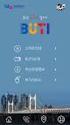 Smart Guide netrd 3G ITALIANO Versione: 1.1.4 1 INDICE 1 Descrizione Prodotto 1.1 Informazioni 1.2 FIELD 1.3 CONTROL 1.4 CLUSTER 2 Installazione software 2.1 Software FreeWare 2.2 Plug_in per Windows XP
Smart Guide netrd 3G ITALIANO Versione: 1.1.4 1 INDICE 1 Descrizione Prodotto 1.1 Informazioni 1.2 FIELD 1.3 CONTROL 1.4 CLUSTER 2 Installazione software 2.1 Software FreeWare 2.2 Plug_in per Windows XP
Sistema operativo Mac OS X
 Attività operative Personalizzare la scrivania. La personalizzazione viene attivata direttamente dal Dock facendo clic sull icona Preferenze di sistema. MODALITÀ ALTERNATIVA 1 Scrivania e salvaschermo.
Attività operative Personalizzare la scrivania. La personalizzazione viene attivata direttamente dal Dock facendo clic sull icona Preferenze di sistema. MODALITÀ ALTERNATIVA 1 Scrivania e salvaschermo.
MANUALE SOFTWARE. CREAZIONE RADIOCOMANDO DUPLICAZION RADIOCOMAND
 MANUALE SOFTWARE www.why-evo.com www.sicetech.it CREAZIONE DATABASE DUPLICAZION E RADIOCOMAND O VERIFICA COPIA INFORMAZION II FREQUENZIMETRO DATI TECNICI SOFTWARE CAVO IN DOTAZIONE Verifica se il Why Touch
MANUALE SOFTWARE www.why-evo.com www.sicetech.it CREAZIONE DATABASE DUPLICAZION E RADIOCOMAND O VERIFICA COPIA INFORMAZION II FREQUENZIMETRO DATI TECNICI SOFTWARE CAVO IN DOTAZIONE Verifica se il Why Touch
DVA-5592 GUIDA RAPIDA
 DVA-5592 GUIDA RAPIDA Attivazione e configurazione del Dynamic DNS La seguente guida ha lo scopo di indicare all utente i passi per l attivazione del servizio DNS dinamico fornito gratuitamente con il
DVA-5592 GUIDA RAPIDA Attivazione e configurazione del Dynamic DNS La seguente guida ha lo scopo di indicare all utente i passi per l attivazione del servizio DNS dinamico fornito gratuitamente con il
Alessio Mandato. Scopo di questo documento è illustrare come installare e configurare in modo appropriato la nuova versione del client Goolink.
 Titolo: Installazione e configurazione Client Mobile Documento: Goolink V 2.4.4 Data di redazione: Giugno 2016 Autore: Alessio Mandato Contenuto del documento: Scopo di questo documento è illustrare come
Titolo: Installazione e configurazione Client Mobile Documento: Goolink V 2.4.4 Data di redazione: Giugno 2016 Autore: Alessio Mandato Contenuto del documento: Scopo di questo documento è illustrare come
Guida alla configurazione 1.5
 componenti elettronici electronic components ART. 36/00400-00 36/00402-00 36/00405-00 ART. 36/00430-00 36/00440-00 Guida alla configurazione 1.5 2 Benvenuti! I dispositivi della famiglia SUPLA sono progettati
componenti elettronici electronic components ART. 36/00400-00 36/00402-00 36/00405-00 ART. 36/00430-00 36/00440-00 Guida alla configurazione 1.5 2 Benvenuti! I dispositivi della famiglia SUPLA sono progettati
Gateway Patton FXO Serie 4110
 Gateway Patton FXO Serie 4110 Manuale di Configurazione Rapida I gateway FXO Patton Smartnode 4110 sono utilizzati per la connessione di linee analogiche al centralino VOIspeed. Accesso al Dispositivo
Gateway Patton FXO Serie 4110 Manuale di Configurazione Rapida I gateway FXO Patton Smartnode 4110 sono utilizzati per la connessione di linee analogiche al centralino VOIspeed. Accesso al Dispositivo
Accesso alla rete di Ateneo tramite servizio VPN
 Accesso alla rete di Ateneo tramite servizio VPN Indice 1. ACCESSO ALLE RISORSE Interne alla rete di Ateneo attraverso VPN: PARAMETRI GENERALI... 2 2. DOWNLOAD DEL CLIENT... 2 3. INSTALLAZIONE E PRIMA
Accesso alla rete di Ateneo tramite servizio VPN Indice 1. ACCESSO ALLE RISORSE Interne alla rete di Ateneo attraverso VPN: PARAMETRI GENERALI... 2 2. DOWNLOAD DEL CLIENT... 2 3. INSTALLAZIONE E PRIMA
Versione Italiana. Introduzione. Driver e software. Installazione. BT211 Sweex Bluetooth 2.0 Class 1 Adapter USB
 BT211 Sweex Bluetooth 2.0 Class 1 Adapter USB Introduzione Non esporre lo Sweex Bluetooth 2.0 Class 1 Adapter USB a temperature estreme. Non lasciare mai l apparecchio alla luce diretta del sole o in prossimità
BT211 Sweex Bluetooth 2.0 Class 1 Adapter USB Introduzione Non esporre lo Sweex Bluetooth 2.0 Class 1 Adapter USB a temperature estreme. Non lasciare mai l apparecchio alla luce diretta del sole o in prossimità
Voyager 4N Guida rapida
 Voyager 4N Guida rapida Saint Petersburg, 2016 Preparare e collegare il dispositivo al PC tramite cavo USB micro Aprire il Voyager 4N. Inserire la scheda SIM all interno. Troverete lo slot sotto la batteria.
Voyager 4N Guida rapida Saint Petersburg, 2016 Preparare e collegare il dispositivo al PC tramite cavo USB micro Aprire il Voyager 4N. Inserire la scheda SIM all interno. Troverete lo slot sotto la batteria.
In questa guida viene descritta la procedura di acquisto ed installazione di un mazzo di nuove parole.
 In questa guida viene descritta la procedura di acquisto ed installazione di un mazzo di nuove parole. 1 Selezione dell acquisto Avviare il vostro web browser e inserire wowords.com nella barra degli indirizzi
In questa guida viene descritta la procedura di acquisto ed installazione di un mazzo di nuove parole. 1 Selezione dell acquisto Avviare il vostro web browser e inserire wowords.com nella barra degli indirizzi
SOFTWARE CLIENT PC WINDOWS
 versione 1.03 SOFTWARE CLIENT PC WINDOWS INTRODUZIONE Il software ipdoor per Windows è un applicazione client da installare su uno o più Personal Computer, per poter rispondere alle chiamate dalla pulsantiera
versione 1.03 SOFTWARE CLIENT PC WINDOWS INTRODUZIONE Il software ipdoor per Windows è un applicazione client da installare su uno o più Personal Computer, per poter rispondere alle chiamate dalla pulsantiera
Gestione multilivello che permette di creare uno o più utenti Master (installatori)
 NUOVA VERSIONE DNSDEMES v2.0 NUOVE PRESTAZIONI REGISTRAZIONE ISTANTANEA (possibilitá di registrazione automatica dal DVR) Fino a 250 registratori per account (ampliabile) Gestione multilivello che permette
NUOVA VERSIONE DNSDEMES v2.0 NUOVE PRESTAZIONI REGISTRAZIONE ISTANTANEA (possibilitá di registrazione automatica dal DVR) Fino a 250 registratori per account (ampliabile) Gestione multilivello che permette
Laboratorio - Configurazione di un Router Wireless in Windows XP
 5.0 6.8.3.10 Laboratorio - Configurazione di un Router Wireless in Windows XP Introduzione Stampare e completare questo laboratorio. In questo laboratorio, saranno configurate e verificate le impostazioni
5.0 6.8.3.10 Laboratorio - Configurazione di un Router Wireless in Windows XP Introduzione Stampare e completare questo laboratorio. In questo laboratorio, saranno configurate e verificate le impostazioni
